Cara Menghapus Dukungan Layar Kode Sandi iPhone Apple Com Jika Lupa
Diterbitkan: 2023-09-12Sebagai pengguna Apple, Anda tahu betapa pentingnya keamanan untuk menjaga keamanan perangkat dan ID Anda. Namun karena kita semua rentan melakukan kesalahan, mudah bagi kita untuk mengunci diri secara tidak sengaja.
Jika Anda terlalu sering memasukkan kode sandi yang salah, fitur keamanan Apple akan aktif, dan perangkat Anda tidak dapat diakses selama beberapa menit. Anda akan melihat pemberitahuan “dukungan kode sandi Apple com iPhone” di layar Anda yang bertuliskan “iPhone Tidak Tersedia/Penguncian Keamanan”. Jangan khawatir! Pada artikel ini, kita akan membahas mengapa pemberitahuan ini muncul, bersama dengan 4 metode berbeda untuk membuka kunci iPhone Anda ketika itu terjadi.
Kapan iPhone Menampilkan 'support.apple.com/iphone/passcode'?
Jika Anda terlalu sering memasukkan kode sandi yang salah di iPhone, Anda mungkin melihat pesan yang mengatakan “support.apple.com/iphone/passcode.” Namun, ini bukanlah sesuatu yang serius! Ini hanyalah tindakan keamanan dari Apple untuk menjaga perangkat Anda tetap aman dan mencegah akses tidak sah.
Setelah 5 kali salah mencoba, iPhone Anda akan menampilkan pesan yang mengatakan, “ iPhone dinonaktifkan. Coba lagi dalam 1 menit .” Jika Anda memasukkan kode sandi yang salah lagi pada upaya ke-6, iPhone Anda tidak akan tersedia selama 5 menit.
Jika Anda terus memasukkan kode sandi yang salah di iPhone, iPhone mungkin terkunci secara permanen, dan Anda tidak akan mendapatkan opsi untuk menunggu atau memasukkan kode sandi sama sekali. Namun jangan khawatir, jika Anda pernah melihat pesan yang mengatakan “mendukung kode sandi Apple com iPhone” saat layar iPhone Tidak Tersedia/Penguncian Keamanan, Anda dapat dengan mudah menghapus iPhone atau mengatur ulang kata sandi Anda.
Namun, menyetel ulang ponsel berarti kehilangan semua data, dan ini bisa sangat membuat frustrasi. Berikut adalah 4 metode mudah untuk menghapus notifikasi “dukungan kode sandi Apple com iPhone” dan membuat iPhone Anda aktif dan berjalan kembali.
Metode 1: Cara Membuka Kunci Layar 'Dukungan kode sandi Apple com iPhone' tanpa Komputer
Jika Anda tidak dapat mengakses iPhone karena “mendukung kode sandi Apple com iPhone”, Anda dapat memperoleh akses kembali dengan menghapus perangkat Anda.
Berikut langkah-langkah untuk membantu Anda:
Langkah 1. Klik opsi “Hapus iPhone” di sudut kanan bawah perangkat Anda.
Langkah 2. Ketuk “Hapus Semua Konten & Pengaturan.”itu, lalu ketuk “Hapus iPhone” lagi untuk mengonfirmasi pilihan Anda.
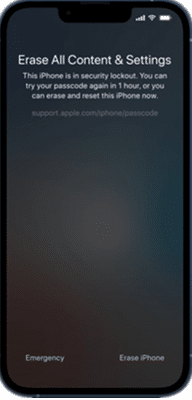
Ketuk Hapus Ponsel untuk Mengonfirmasi Pilihan Anda
Langkah 3. Masukkan ID Apple dan kata sandi Anda untuk keluar dari akun Anda.
Ini akan menghapus iPhone Anda, dan Anda dapat mengaturnya sebagai baru atau memulihkan cadangan setelah dimulai ulang.
Metode 2: Cara Melewati Layar 'support.apple.com/iphone/passcode' tanpa Kode Sandi
Tidak semua orang siap menghapus iPhone mereka dan berisiko kehilangan semua datanya. Oleh karena itu, jika Anda mencari metode alternatif untuk menghapus kesalahan kode sandi Apple com iPhone, Anda dapat menggunakan perangkat lunak pembuka kunci iPhone, seperti iMobie AnyUnlock, untuk membantu Anda. Dengan menggunakan fitur "Buka Kunci Kode Sandi Layar", Anda dapat dengan mudah melewati pemberitahuan kode sandi dukungan Apple com iPhone dan mengakses iPhone Anda.
AnyUnlock juga mendukung semua jenis kunci iPhone, termasuk kode numerik 4 digit atau 6 digit, kode numerik khusus, kode alfanumerik khusus, Touch ID, atau ID Wajah. Selain itu, diketahui memiliki tingkat keberhasilan yang tinggi dalam membuka kunci semua model iPhone, selama model tersebut dijalankan di iOS 5 dan versi lebih baru. Selain menghapus kata sandi kunci layar Anda, alat serbaguna ini juga dapat membantu menghapus ID Apple, membuka kunci Kunci Aktivasi iCloud , melewati kunci MDM, dan menghapus kode sandi Durasi Layar. Bagian terbaik? Anda tidak memerlukan keahlian teknis atau pengetahuan sebelumnya untuk menggunakan AnyUnlock.
Berikut adalah langkah sederhana dan mudah untuk menghapus notifikasi “support Apple com iPhone passcode” dari iPhone Anda:
Langkah 1. Pilih Buka KunciMode Kode Sandi Layar
Unduh dan luncurkan AnyUnlock di PC Anda, dan pilih “Buka Kunci Kode Sandi Layar” dari layar utama. Juga, sambungkan iPhone Anda ke PC dengan kabel USB-ke-Lightning.


Pilih Buka Kunci Kode Sandi Layar dari Antarmuka
Langkah 2. Pilih dan Unduh Firmware yang Cocok
Sekarang klik “Mulai Sekarang.” Pilih model iPhone dan versi iOS Anda dari daftar dan klik “Unduh Sekarang” untuk mengunduh firmware.
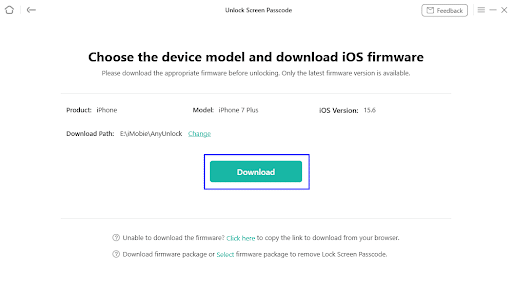
Unduh Firmware
Langkah 3. Buka Kunci Layar iPhone
Setelah firmware diunduh, klik "Buka Kunci Sekarang" untuk menghapus layar "mendukung kode sandi Apple com iPhone".
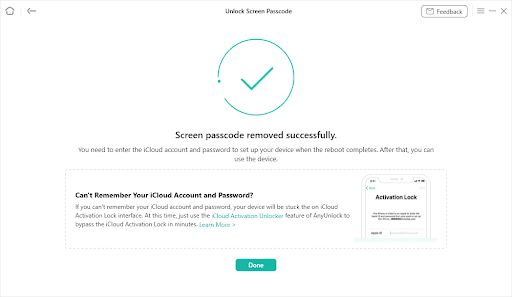
Buka Kunci Layar iPhone Tidak Tersedia Dihapus
Metode 3: Cara Memperbaiki Layar 'support.apple.com/iphone/passcode' melalui iTunes
Metode ketiga dalam daftar kami ditujukan untuk pengguna yang merasa tidak nyaman menggunakan aplikasi pihak ketiga. Metode ini melibatkan pemulihan iPhone Anda menggunakan iTunes. Berikut langkah-langkahnya:
Langkah 1. Matikan iPhone Anda dan masukkan ke Mode Pemulihan menggunakan metode berikut berdasarkan mode iPhone Anda.
Langkah 2. Setelah iPhone Anda berhasil masuk ke Mode Pemulihan, luncurkan iTunes, dan sambungkan iPhone Anda ke PC menggunakan kabel Lightning.Anda akan melihat kotak pop-up dengan 3 opsi. Klik pada "Pulihkan."
Langkah 3. Kotak pop-up lain akan muncul, meminta Anda mengonfirmasi pilihan Anda.Klik “Pulihkan dan Perbarui” untuk melanjutkan.
Opsi ini akan mengembalikan iPhone Anda ke versi pabriknya, menghapus layar “dukungan kode sandi Apple com iPhone”.
Anda dapat mengatur iPhone Anda seperti baru atau memulihkan cadangan dan mulai menggunakannya seperti biasa.
Metode 4: Cara Menghapus Layar 'Dukungan Apple com iPhone Passcode' melalui iCloud Cari Milik Saya
Dan yang tak kalah pentingnya, Anda juga dapat menggunakan fitur “Temukan iPhone Saya” untuk menghapus layar “mendukung kode sandi Apple com iPhone”. Namun, metode ini hanya berfungsi jika Anda mengaktifkan fitur "Temukan Saya" di iPhone Anda yang terkunci. Inilah yang harus dilakukan:
Langkah 1. Kunjungi situs web iCloud dan masuk menggunakan ID Apple dan kata sandi Anda.
Langkah 2. Klik “Temukan Perangkat” untuk menemukan iPhone Anda yang terkunci.
Langkah 3. Pilih iPhone Anda, lalu klik “Hapus iPhone.”Anda harus memasukkan ID Apple dan kata sandi Anda untuk mengonfirmasi pilihan Anda.
Dan begitulah cara Anda menghapus iPhone Anda dari jarak jauh dan menghapus layar kode sandi Apple com iPhone yang mendukung.
Pertanyaan yang Sering Diajukan (FAQ)
T. Bisakah Apple Membuka Kunci iPhone Saya tanpa Memulihkannya?
Tidak, Apple tidak dapat membuka kunci iPhone Anda tanpa memulihkannya. Jika Anda lupa kode sandi iPhone Anda, satu-satunya cara untuk membukanya adalah dengan mengembalikannya ke pengaturan pabrik. Ini akan menghapus semua data Anda, namun Anda dapat memulihkannya dari cadangan jika ada. Namun, Anda dapat menggunakan aplikasi pihak ketiga seperti AnyUnlock untuk membuka kunci perangkat Anda tanpa memulihkannya.
Q. Bagaimana Cara Membuka Kunci iPhone Anda Jika Anda Lupa Kode Sandi?
Anda dapat memulihkannya melalui iTunes atau menghapusnya dari jarak jauh menggunakan fitur “Temukan Milik Saya”. Namun, Anda juga dapat menggunakan AnyUnlock untuk menghapus kode sandi layar kunci tanpa takut kehilangan data Anda.
Kesimpulan
Dalam artikel ini, kami telah mengumpulkan empat solusi andal untuk membantu Anda memperbaiki masalah ini dan mendapatkan kembali akses ke iPhone Anda. Diantaranya, kami merekomendasikan AnyUnlock karena tingkat keberhasilannya yang tinggi dan langkah-langkahnya yang sederhana. Jadi, jika iPhone Anda terkunci, Anda tahu di mana mencarinya!
